Deze wikiHow leert je hoe je een formule in Google Spreadsheets gebruikt om divisieberekeningen te maken op basis van onbewerkte numerieke gegevens, met behulp van een desktop-internetbrowser.
Stappen
-
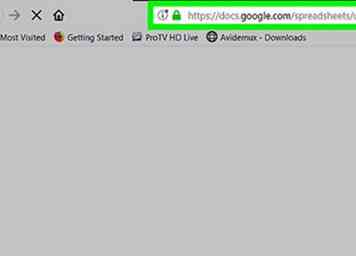 1 Open Google Spreadsheets in uw internetbrowser. Typ sheets.google.com in de adresbalk en klik op ↵ invoeren of ⏎ terugkeer op je toetsenbord.
1 Open Google Spreadsheets in uw internetbrowser. Typ sheets.google.com in de adresbalk en klik op ↵ invoeren of ⏎ terugkeer op je toetsenbord. -
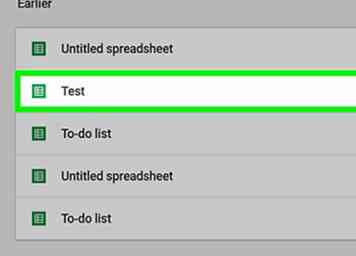 2 Klik op een spreadsheetbestand. Zoek het bestand dat u wilt bewerken in de lijst met uw opgeslagen spreadsheets en open het.
2 Klik op een spreadsheetbestand. Zoek het bestand dat u wilt bewerken in de lijst met uw opgeslagen spreadsheets en open het. -
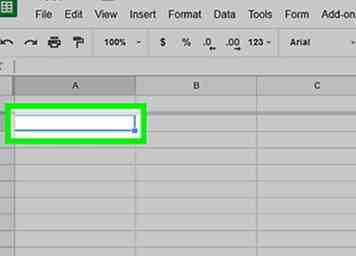 3 Klik op een lege cel. Zoek een lege cel om te gebruiken voor uw tellerwaarde en klik erop.
3 Klik op een lege cel. Zoek een lege cel om te gebruiken voor uw tellerwaarde en klik erop. -
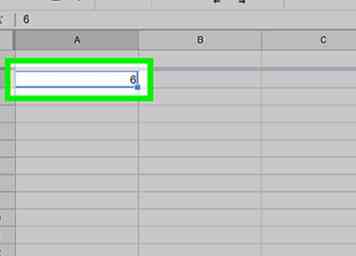 4 Voer uw tellerwaarde in de lege cel in. De teller is het getal bovenaan een breuk.
4 Voer uw tellerwaarde in de lege cel in. De teller is het getal bovenaan een breuk. - U hoeft geen geheel getal in te voeren voor uw teller of noemer. Gebruik hier de decimale waarden.
-
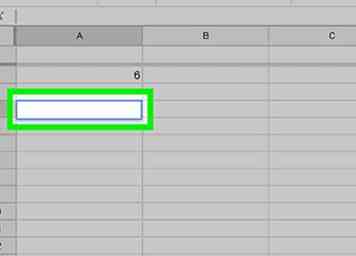 5 Klik op een andere lege cel. Zoek een lege cel voor uw noemerwaarde en klik erop.
5 Klik op een andere lege cel. Zoek een lege cel voor uw noemerwaarde en klik erop. -
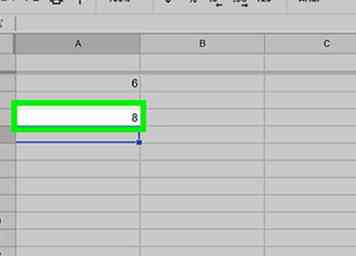 6 Voer de noemerwaarde in de cel in. De noemer is het getal onderaan een breuk.
6 Voer de noemerwaarde in de cel in. De noemer is het getal onderaan een breuk. - Je deelt je teller door je noemer.
-
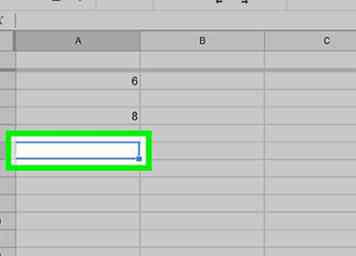 7 Klik op een andere lege cel voor uw divisieformule. Zoek overal in het werkblad een lege cel voor uw formule en klik erop.
7 Klik op een andere lege cel voor uw divisieformule. Zoek overal in het werkblad een lege cel voor uw formule en klik erop. -
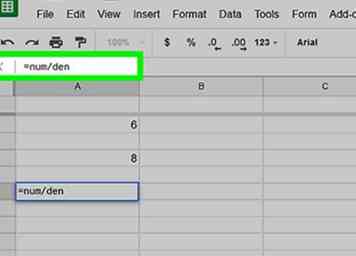 8 invoeren = Num / den in de lege formulecel. Dit is de eenvoudige scheidingsformule, die een exacte berekening voor u zal maken.
8 invoeren = Num / den in de lege formulecel. Dit is de eenvoudige scheidingsformule, die een exacte berekening voor u zal maken. - In de divisieformule, num vertegenwoordigt je teller, en hol vertegenwoordigt de noemer.
-
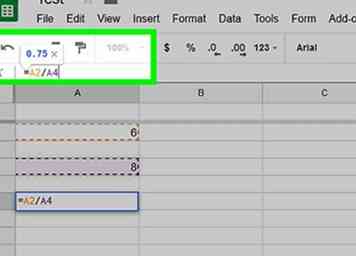 9 Vervangen num en hol met hun bijbehorende celaantallen. Zoek de exacte kolomletter en het rijnummer voor uw teller- en noemercellen en voer de celnummers in de onbewerkte formule in.
9 Vervangen num en hol met hun bijbehorende celaantallen. Zoek de exacte kolomletter en het rijnummer voor uw teller- en noemercellen en voer de celnummers in de onbewerkte formule in. - Als uw tellerwaarde bijvoorbeeld in cel A1 staat en uw noemer in cel A2 staat, zou uw formule er moeten uitzien = A1 / A2.
-
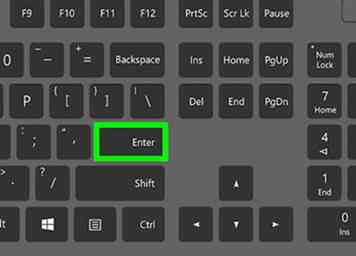 10 Raken ↵ invoeren of ⏎ terugkeer op je toetsenbord. Dit maakt de berekening en toont de resultaten in de formulecel.
10 Raken ↵ invoeren of ⏎ terugkeer op je toetsenbord. Dit maakt de berekening en toont de resultaten in de formulecel.
Facebook
Twitter
Google+
 Minotauromaquia
Minotauromaquia
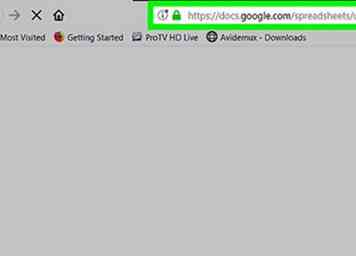 1 Open Google Spreadsheets in uw internetbrowser. Typ sheets.google.com in de adresbalk en klik op
1 Open Google Spreadsheets in uw internetbrowser. Typ sheets.google.com in de adresbalk en klik op 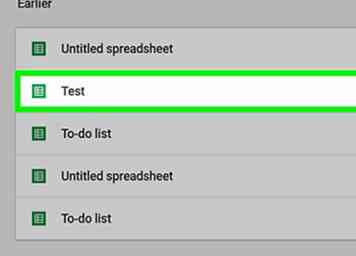 2 Klik op een spreadsheetbestand. Zoek het bestand dat u wilt bewerken in de lijst met uw opgeslagen spreadsheets en open het.
2 Klik op een spreadsheetbestand. Zoek het bestand dat u wilt bewerken in de lijst met uw opgeslagen spreadsheets en open het. 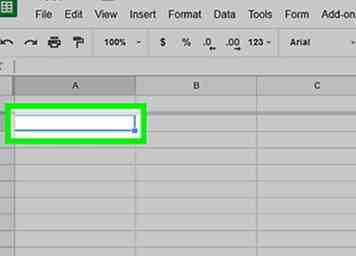 3 Klik op een lege cel. Zoek een lege cel om te gebruiken voor uw tellerwaarde en klik erop.
3 Klik op een lege cel. Zoek een lege cel om te gebruiken voor uw tellerwaarde en klik erop. 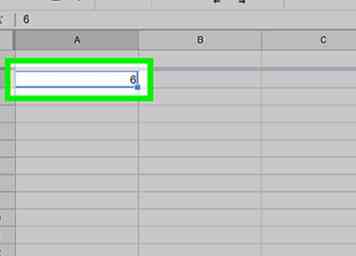 4 Voer uw tellerwaarde in de lege cel in. De teller is het getal bovenaan een breuk.
4 Voer uw tellerwaarde in de lege cel in. De teller is het getal bovenaan een breuk. 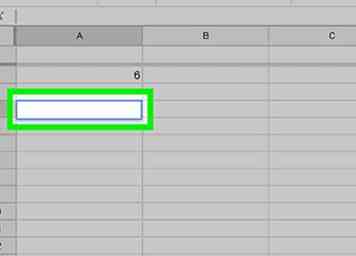 5 Klik op een andere lege cel. Zoek een lege cel voor uw noemerwaarde en klik erop.
5 Klik op een andere lege cel. Zoek een lege cel voor uw noemerwaarde en klik erop. 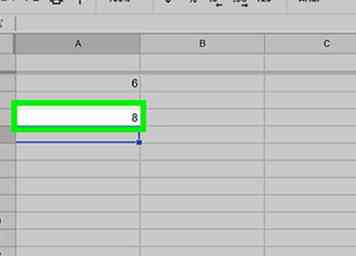 6 Voer de noemerwaarde in de cel in. De noemer is het getal onderaan een breuk.
6 Voer de noemerwaarde in de cel in. De noemer is het getal onderaan een breuk. 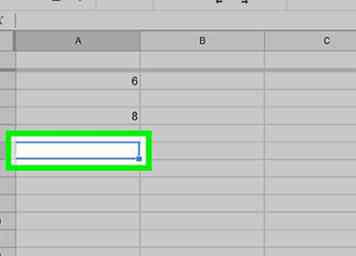 7 Klik op een andere lege cel voor uw divisieformule. Zoek overal in het werkblad een lege cel voor uw formule en klik erop.
7 Klik op een andere lege cel voor uw divisieformule. Zoek overal in het werkblad een lege cel voor uw formule en klik erop. 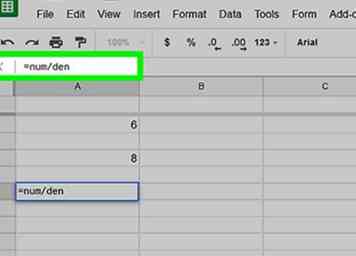 8 invoeren = Num / den in de lege formulecel. Dit is de eenvoudige scheidingsformule, die een exacte berekening voor u zal maken.
8 invoeren = Num / den in de lege formulecel. Dit is de eenvoudige scheidingsformule, die een exacte berekening voor u zal maken. 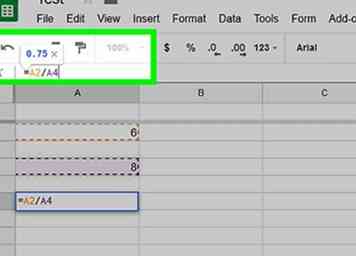 9 Vervangen num en hol met hun bijbehorende celaantallen. Zoek de exacte kolomletter en het rijnummer voor uw teller- en noemercellen en voer de celnummers in de onbewerkte formule in.
9 Vervangen num en hol met hun bijbehorende celaantallen. Zoek de exacte kolomletter en het rijnummer voor uw teller- en noemercellen en voer de celnummers in de onbewerkte formule in. 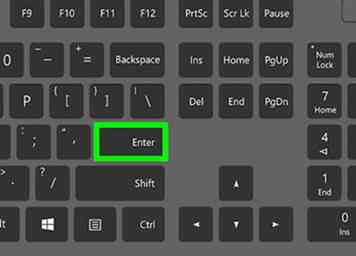 10 Raken
10 Raken